Preferenze di uso frequente nell'utilità Gestione preferenze (NX)
Nella presente sezione sono riportate alcune delle preferenze di uso più frequente che è possibile impostare o modificare a seconda del ruolo di Windchill.
Oltre alla categoria di preferenze Client Windchill Workgroup Manager, è possibile impostare le preferenze di Windchill e Windchill Workgroup Manager da altre categorie di preferenze, come Operazione, Visualizzazione e Workspace.
|
|
In questa sezione sono elencate le preferenze di uso più frequente e non tutte le preferenze che possono essere impostate tramite l'utilità Gestione preferenze. Per l'elenco completo delle preferenze per Windchill Workgroup Manager for NX, fare riferimento all'utilità stessa Gestione preferenze .
|
Nelle tabelle riportate di seguito vengono elencate le preferenze di uso più frequente nelle categorie di preferenze Operazione, Client Windchill Workgroup Manager e Workspace che è possibile gestire per Windchill Workgroup Manager for NX in base al ruolo di Windchill.
Preferenze in Operazione
Nella tabella riportata di seguito vengono elencate le preferenze di uso più frequente che è possibile impostare o modificare dalla categoria o dalle categorie secondarie di Operazione.
|
Nome
|
Contesti
|
Valori
|
||
|---|---|---|---|---|
|
> >
|
• Sito
• Organizzazioni
|
Nessun attributo soft nel documento CAD viene utilizzato per assegnare un nome alla parte (default).
|
||
|
> >
|
• Sito
• Organizzazioni
|
Nessun attributo soft nel documento CAD viene utilizzato per assegnare un nome alla parte (default).
|
||
|
> >
|
• Sito
• Organizzazioni
|
• Yes
• No
|
||
|
> >
|
• Sito
• Organizzazioni
|
• Yes
• No
|
||
|
> >
|
• Sito
• Organizzazioni
• Prodotti
• Progetti
• Librerie
|
• Yes
• No
|
||
|
> >
|
• Sito
• Organizzazioni
• Prodotti
• Progetti
• Librerie
|
• Proprietario
• Proprietario e immagini
• Tutti
• Mai
|
||
|
> >
|
• Sito
• Organizzazioni
|
• Contenuto contribuente
• Contenuto
|
||
|
> >
|
• Sito
• Organizzazioni
|
• CADDRAWING
• CALCULATION_DATA
|
||
|
> >
|
• Sito
• Organizzazioni
|
• Immagine contribuente
• Immagine
|
||
|
> >
|
• Sito
• Organizzazioni
|
CADDRAWING
|
||
|
> > >
|
• Sito
• Organizzazioni
|
• Yes
• No
|
||
|
> > >
|
• Sito
• Organizzazioni
|
nome valore booleano dell'attributo soft
|
||
|
> > >
|
• Sito
• Organizzazioni
|
• Yes
• No
|
||
|
> > >
|
• Sito
• Organizzazioni
|
• Yes
• No
|
||
|
> > > [nome preferenza]
|
• Sito
• Organizzazioni
|
Selezionare la preferenza e il valore appropriato dall'elenco delle preferenze di NX
|
||
|
> > > [nome preferenza]
|
• Sito
• Organizzazioni
|
Selezionare la preferenza e il valore appropriato dall'elenco delle preferenze di NX
|
||
|
> > >
|
• Sito
• Organizzazioni
|
• Yes
• No
|
||
|
>
|
• Sito
• Organizzazioni
|
• ${internet_domain_name}
• ${internet_domain_name}. MachineDesign
|
||
|
> > [nome preferenza]
|
• Sito
• Organizzazioni
• Prodotti
• Progetti
• Librerie
• Utente
|
Selezionare la preferenza e il valore appropriato dall'elenco delle preferenze di NX
|
||
|
> > [nome preferenza]
|
• Sito
• Organizzazioni
• Prodotti
• Progetti
• Librerie
|
Selezionare la preferenza e il valore appropriato dall'elenco delle preferenze di NX
|
||
|
> >
|
• Sito
• Organizzazioni
• Prodotti
• Progetti
• Librerie
• Utente
|
• Per Configuration (All, Required, None)
• Required (All, Required, None)
|
||
|
> >
|
• Sito
• Organizzazioni
• Prodotti
• Progetti
• Librerie
• Utente
|
• Per Configuration (All, Required, None)
• Required (All, Required, None)
|
||
|
> > [nome preferenza]
|
• Sito
• Organizzazioni
• Prodotti
• Progetti
• Librerie
• Utente
|
Selezionare la preferenza e il valore appropriato dall'elenco delle preferenze di NX
|
||
|
> >
|
• Sito
• Organizzazioni
• Prodotti
• Progetti
• Librerie
• Utente
|
• Yes
• No
|
||
|
> > [nome preferenza]
|
• Sito
• Organizzazioni
• Prodotti
• Progetti
• Librerie
• Utente
|
Selezionare la preferenza e il valore appropriato dall'elenco delle preferenze di NX
|
||
|
> > [nome preferenza]
|
• Sito
• Organizzazioni
• Prodotti
• Progetti
• Librerie
• Utente
|
Selezionare la preferenza e il valore appropriato dall'elenco delle preferenze di NX
|
||
|
> > [nome preferenza]
|
• Sito
• Organizzazioni
• Prodotti
• Progetti
• Librerie
• Utente
|
Selezionare la preferenza e il valore appropriato dall'elenco delle preferenze di NX
|
||
|
> > >
|
• Sito
• Organizzazioni
• Prodotti
• Progetti
• Librerie
• Utente
|
• DOWNLOAD
• LINK
|
||
|
> > [nome preferenza]
|
• Sito
• Organizzazioni
• Prodotti
• Progetti
• Librerie
• Utente
|
Selezionare la preferenza e il valore appropriato dall'elenco delle preferenze di NX.
|
||
|
> > [nome preferenza]
|
• Sito
• Organizzazioni
• Prodotti
• Progetti
• Librerie
• Utente
|
Selezionare la preferenza e il valore appropriato dall'elenco delle preferenze di NX.
|
||
|
> > [nome preferenza]
|
• Sito
• Organizzazioni
• Prodotti
• Progetti
• Librerie
• Utente
|
Selezionare la preferenza e il valore appropriato dall'elenco delle preferenze di NX
|
Preferenze nel client Workgroup Manager
Nella tabella riportata di seguito vengono elencate le preferenze di uso più frequente che è possibile impostare o modificare dalla categoria o dalle categorie secondarie di Client Windchill Workgroup Manager.
|
Nome
|
Contesto
|
Valori
|
||
|---|---|---|---|---|
|
>
|
• Sito
• Organizzazioni
• Prodotti
• Progetti
• Librerie
|
<libreria Windchill>/<cartella nella libreria>
|
||
|
>
|
• Sito
• Organizzazioni
• Prodotti
• Progetti
• Librerie
|
Controlla la visualizzazione della finestra Conflitti (per il Check-Out immediato) durante l'esecuzione dell'azione di salvataggio e risolve il conflitto di Check-Out utilizzando una delle opzioni riportate di seguito.
• Check-out - Disattiva la finestra Conflitti (per il Check-Out immediato) ed effettua il Check-Out del documento.
• Crea nuova revisione e Check-Out - Disattiva la finestra Conflitti (per il Check-Out immediato), crea una nuova revisione ed effettua il Check-Out del documento.
• Continua - Disattiva la finestra Conflitti (per il Check-Out immediato) e continua a salvare il documento senza effettuare il Check-Out.
• No (valore di default) - Attiva la visualizzazione della finestra Conflitti (per il Check-Out immediato).
|
||
|
> >
|
• Sito
• Organizzazioni
|
• True
• False
|
||
|
> >
|
• Sito
• Organizzazioni
• Prodotti
• Progetti
• Librerie
• Utente
|
• Yes
• No
|
||
|
> >
|
• Sito
• Organizzazioni
• Prodotti
• Progetti
• Librerie
• Utente
|
• Yes
• No
|
||
|
>
|
• Sito
• Organizzazioni
|
• attributo
• filename
|
||
|
>
|
• Sito
• Organizzazioni
|
filename
|
||
|
>
|
• Sito
• Organizzazioni
|
layer
|
||
|
>
|
• Sito
• Organizzazioni
|
• Yes
• No
|
||
|
> >
|
• Sito
• Organizzazioni
|
• Yes
• No
|
||
|
>
|
• Sito
• Organizzazioni
|
• Yes
• No
|
||
|
>
|
• Sito
• Organizzazioni
|
<valore stringa>
|
||
|
>
|
• Sito
• Organizzazioni
|
<valore di timeout>
|
||
|
> >
|
• Sito
• Organizzazioni
|
• PTC_WM_ITERATION
• Attributo di sistema iterazione documento CAD
|
||
|
> >
|
• Sito
• Organizzazioni
|
• PTC_WM_LIFECYCLE_STATE
• Attributo di sistema stato ciclo di vita documento CAD
|
||
|
> >
|
• Sito
• Organizzazioni
|
• PTC_WM_LIFECYCLE
• Attributo di sistema ciclo di vita documento CAD
|
||
|
> >
|
• Sito
• Organizzazioni
|
• PTC_WM_NAME
• Attributo di sistema documento CAD
|
||
|
> >
|
• Sito
• Organizzazioni
|
• PTC_WM_NUMBER
• Attributo di sistema documento CAD
|
||
|
> >
|
• Sito
• Organizzazioni
|
PTC_WM_IS_DRAWING
|
||
|
> >
|
• Sito
• Organizzazioni
|
Il nome di default è impostato su un valore vuoto.
L'impostazione del nome della proprietà su PTC_WM_CREATED_BY determina la creazione della proprietà che visualizza il nome dell'utente che ha creato il documento CAD.
|
||
|
> >
|
• Sito
• Organizzazioni
|
Il nome di default è impostato su un valore vuoto.
L'impostazione del nome della proprietà su PTC_WM_CREATED_ON determina la creazione della proprietà che visualizza la data e l'ora in cui è stato creato il documento CAD.
|
||
|
> >
|
• Sito
• Organizzazioni
|
Il nome di default è impostato su un valore vuoto.
L'impostazione del nome della proprietà su PTC_WM_MODIFIED_BY determina la creazione della proprietà che visualizza il nome dell'ultimo utente che ha modificato il documento CAD.
|
||
|
> >
|
• Sito
• Organizzazioni
|
Il nome di default è impostato su un valore vuoto.
L'impostazione del nome della proprietà su PTC_WM_MODIFIED_ON determina la creazione della proprietà che visualizza la data e l'ora dell'ultima modifica del documento CAD.
|
||
|
> >
|
• Sito
• Organizzazioni
|
• PTC_WM_ORGANIZATION_ID
• <attributo di sistema documento CAD>
|
||
|
> >
|
• Sito
• Organizzazioni
|
• PTC_WM_PART_NAME
• Attributo di sistema documento CAD
|
||
|
> >
|
• Sito
• Organizzazioni
|
• PTC_WM_PART_NUMBER
• Attributo di sistema documento CAD
|
||
|
> >
|
• Sito
• Organizzazioni
|
• PTC_WM_REVISION
• Attributo di sistema documento CAD
|
||
|
>
|
• Sito
• Organizzazioni
|
${internet_domain_name}.Note
|
||
|
> >
|
• Sito
• Organizzazioni
• Prodotti
• Progetti
• Librerie
• Utente
|
• Obbligatorio
• Tutti
• None
|
||
|
> >
|
• Sito
• Organizzazioni
• Prodotti
• Progetti
• Librerie
• Utente
|
• None
• Tutti
• Selezionati in origine
|
||
|
>
|
• Sito
• Organizzazioni
• Prodotti
• Progetti
• Librerie
• Utente
|
• Yes
• No
|
||
|
>
|
• Sito
• Organizzazioni
• Prodotti
• Progetti
• Librerie
|
• Allegato
• Documento CAD Windchill
|
||
|
>
|
• Sito
• Organizzazioni
|
• Yes
• No
|
||
|
>
|
• Sito
• Organizzazioni
• Prodotti
• Progetti
• Librerie
• Utente
|
• Yes
• No
|
||
|
>
|
• Sito
• Organizzazioni
• Prodotti
• Progetti
• Librerie
• Utente
|
<percorso file di ricerca>
|
||
|
>
|
• Sito
• Organizzazioni
• Prodotti
• Progetti
• Librerie
• Utente
|
• Yes
• No
|
||
|
>
|
• Sito
• Organizzazioni
• Prodotti
• Progetti
• Librerie
• Utente
|
• Yes
• No
|
||
|
>
|
• Sito
• Organizzazioni
• Prodotti
• Progetti
• Librerie
• Utente
|
• CAD/Dynamic Document Type
• Attachment File Type
• Content Category
|
||
|
>
|
• Sito
• Organizzazioni
• Prodotti
• Progetti
• Librerie
• Utente
|
• Yes
• No
|
||
|
>
|
Sito
|
Specifica gli attributi aggiuntivi degli oggetti correlati al documento CAD visualizzati come parametri o proprietà nello strumento CAD.
|
|
|
• Quando si esegue l'aggiornamento da una release precedente a Windchill 11.1 M020, possono verificarsi problemi di prestazioni quando si apre un assieme CAD di grandi dimensioni salvato nella release precedente con una delle proprietà sopra indicate configurata con un nome non vuoto. Ciò è dovuto al fatto che, a partire da Windchill 11.1 M020, Windchill Workgroup Manager impone di propagare ulteriori attributi di sistema Windchill nei modelli CAD quando si aprono documenti CAD da Windchill per default. Questa propagazione degli attributi di sistema Windchill aumenta il tempo di caricamento dei file rispetto a uno scenario senza propagazione.
• Se questi attributi di sistema Windchill non fanno parte dei requisiti, è possibile ignorarli impostandone i nomi su valori vuoti. Windchill Workgroup Manager non propaga gli attributi di sistema Windchill ai modelli CAD e non si riducono le prestazioni per i dati legacy. L'immagine seguente mostra come è stata configurata l'impostazione delle preferenze del server Windchill e come sono stati propagati gli attributi di sistema di default. 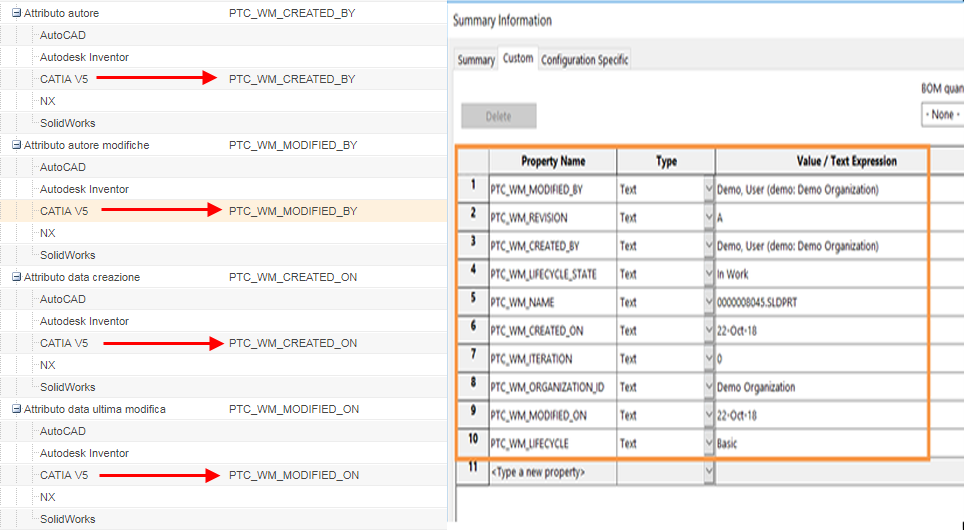 |
Preferenze del workspace
Nella tabella riportata di seguito vengono elencate le preferenze di uso più frequente che è possibile impostare o modificare dalla categoria o dalle categorie secondarie di Workspace.
|
Nome
|
Contesto
|
Tutti i valori
|
||
|---|---|---|---|---|
|
> >
|
• Sito
• Organizzazioni
• Utente
|
• DOWNLOAD
• LINK
|
||
|
> > [nome preferenza]
|
• Sito
• Organizzazioni
• Utente
|
Selezionare la preferenza e il valore appropriato dall'elenco delle preferenze di <nome strumento CAD>.
|
||
|
> >
|
• Sito
• Organizzazioni
• Utente
|
• Yes
• No
|
||
|
> >
|
• Sito
• Organizzazioni
• Utente
|
Selezionare la preferenza e il valore appropriato dall'elenco delle preferenze di NX.
|
||
|
> >
|
• Sito
• Organizzazioni
• Utente
|
• Yes
• No
|
||
|
> >
|
• Sito
• Organizzazioni
• Utente
|
• Yes
• No
|
||
|
> >
|
• Sito
• Organizzazioni
• Utente
|
• DEFAULT
• LATEST
• AS_STORED
• WS_DEFAULT
|
||
|
> >
|
• Sito
• Organizzazioni
• Utente
|
• DEFAULT
• LATEST
• AS_STORED
• WS_DEFAULT
|
||
|
> >
|
• Sito
• Organizzazioni
• Utente
|
• SELECTED_AND_MODIFIED
• SELECTED
• ALL
|
||
|
> >
|
• Sito
• Organizzazioni
• Utente
|
• Yes
• No
|
||
|
> >
|
• Sito
• Organizzazioni
• Utente
|
• Yes
• No
|
||
|
> > [nome preferenza]
|
• Sito
• Organizzazioni
• Utente
|
Selezionare la preferenza e il valore appropriato dall'elenco delle preferenze di NX.
|
Preferenze nuova revisione
La tabella riportata di seguito descrive le preferenze nuova revisione.
|
Nome
|
Contesto
|
Descrizione
|
||
|---|---|---|---|---|
|
> >
|
• Sito
• Organizzazioni
|
I valori Includi documenti CAD/dinamici correlati, Includi documenti correlati e Includi parti correlate sono impostati per default.
|